図形内でテキストを折り返さないようにするには
テキストボックスの挿入と書式設定
最終更新日時:2016/11/11 20:58:13
PowerPoint 2016 for Macの既定では、図形内でテキストを折り返すように設定されているので、1行で収まり切れない幅の場合は図形内でテキストが折り返されます。折り返しを無効にするには、[図形の書式設定]作業ウィンドウの[図形のオプション]の[サイズとプロパティ]を開き、[テキストボックス]のオプションの一番下の[図形内でテキストを折り返す]のチェックを外します。
はじめに
既定では、図形内でテキストを折り返すように設定されています。つまり、1行で収まり切れない幅の場合は図形内でテキストが折り返されます。1行の幅を縮めると、下の図のように複数行にテキストが折り返されるようになります。
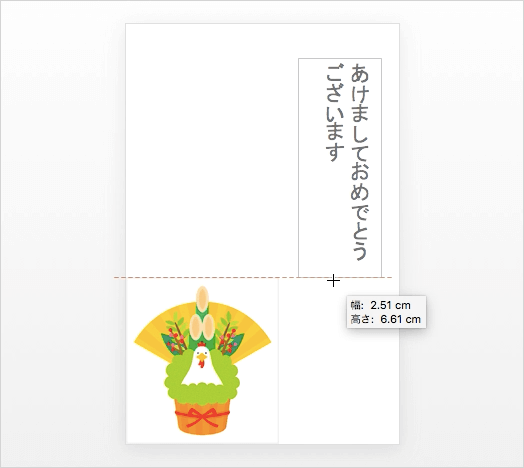
とにかくテキストを折り返さないように設定するには、その設定を無効にする必要があります。
テキストボックス内でテキストを折り返さないようにする
- テキストボックスを選択して[図形の書式設定]タブを開き、[書式ウィンドウ]をクリックします。
![[図形の書式設定]作業ウィンドウを使って図形の見た目を細かく調整します。](images/39-2.png)
- [図形の書式設定]作業ウィンドウの
 [サイズとプロパティ]を選択します。
[サイズとプロパティ]を選択します。 - [テキストボックス]を開き、[図形内でテキストを折り返す]のチェックを外します。
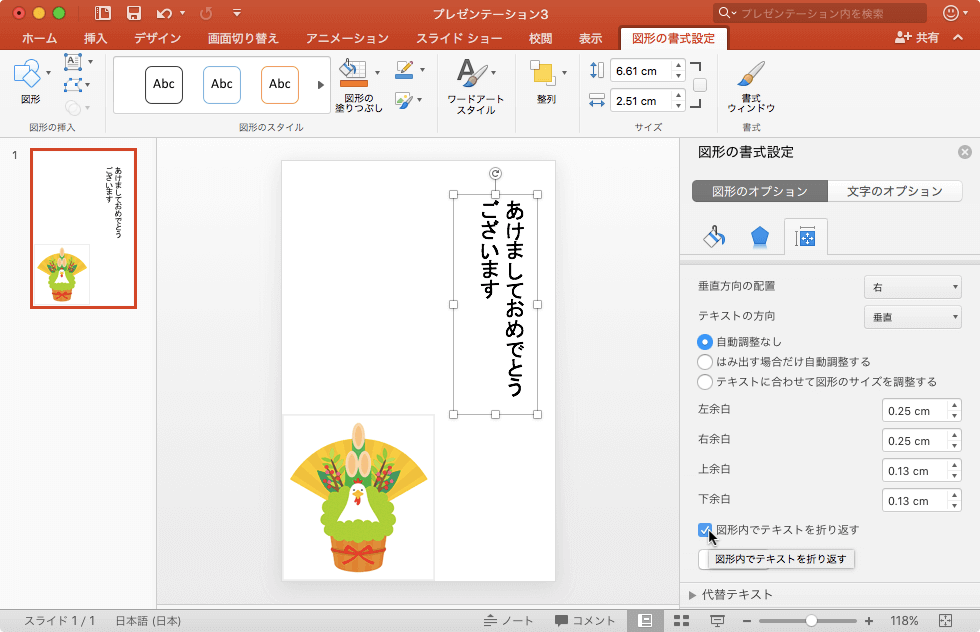
- テキストボックス内の文字列の折り返しがされなくなりました。
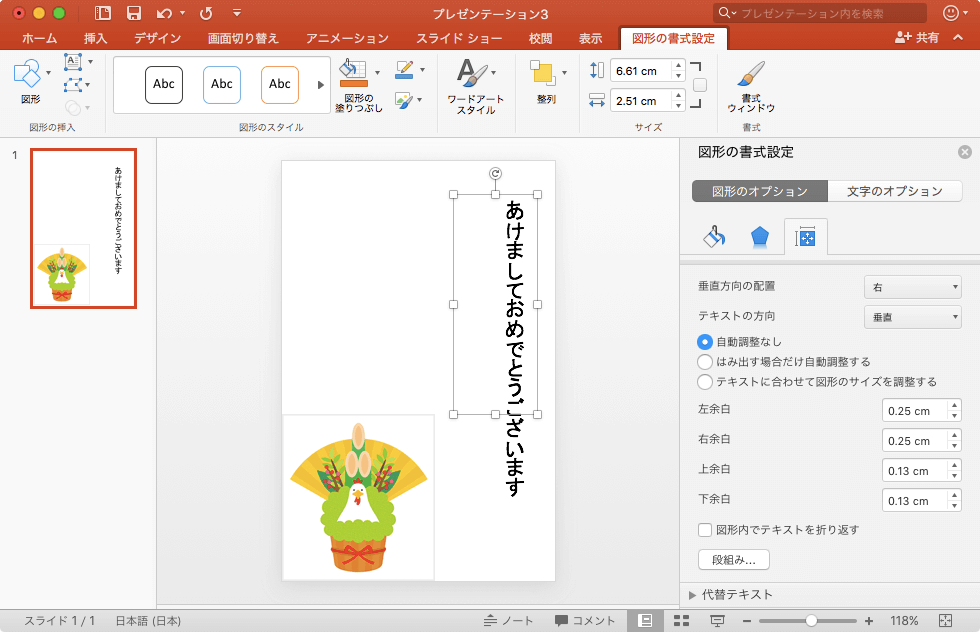
※執筆環境:Microsoft PowerPoint for Mac バージョン 15.27
スポンサーリンク
INDEX

